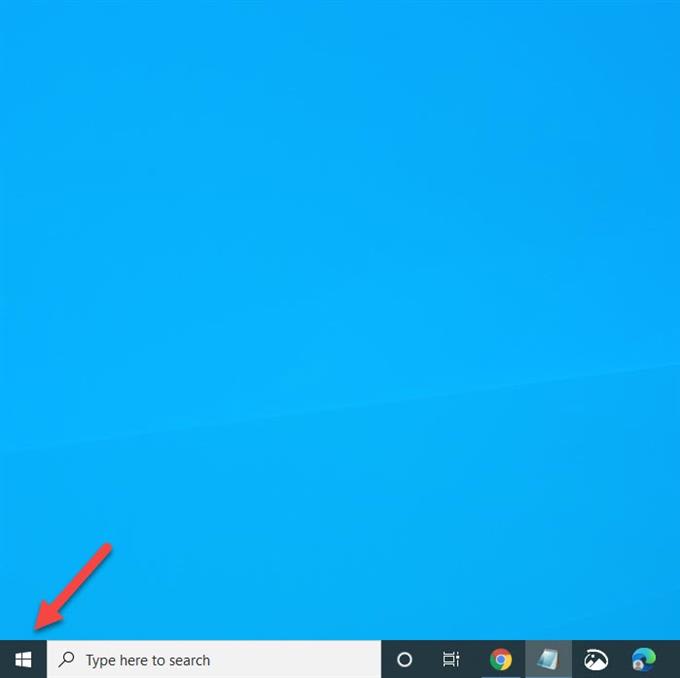Wenn der Destiny 2-Fehler Canary auftritt, wird dies durch ein Netzwerkverbindungsproblem verursacht. Dies tritt auf, wenn das Spiel keine Verbindung zum Server herstellen kann. Dies kann auch verursacht werden, wenn bereits eine andere Instanz des Spiels ausgeführt wird.
Destiny 2 ist eines der beliebtesten Spiele, die täglich auf Steam gespielt werden. Es wurde 2017 erstmals veröffentlicht und ist ein kostenloses Online-Multiplayer-Ego-Shooter-Spiel, mit dem Sie die Rolle eines Wächters übernehmen können, um die letzte Stadt vor Außerirdischen zu schützen. Das Spiel hat eine beeindruckende Handlung und ermöglicht einen kooperativen oder wettbewerbsfähigen Mehrspielermodus.
Behebung des Fehlercodes canary in Destiny 2
Eines der Probleme, auf die Sie beim Spielen dieses Spiels stoßen können, ist das Erscheinen des Fehlercodes canary. Hier ist, was Sie tun müssen, um dies zu beheben.
Was zuerst zu tun ist:
- Starten Sie den Computer und das Modem / den Router neu.
- Versuchen Sie, eine Kabelverbindung anstelle einer drahtlosen Verbindung zu verwenden.
Methode 1: Beenden Sie einen Destiny 2-Prozess über den Task-Manager
Eine der Ursachen für diesen Fehlercode ist, dass bereits eine andere Instanz des Spiels ausgeführt wird, während versucht wird, das Spiel zu öffnen. Sie sollten alle Instanzen des Spiels über den Task-Manager beenden, bevor Sie es starten.
Benötigte Zeit: 5 Minuten.
Beende den Destiny 2-Prozess
- Klicken Sie mit der rechten Maustaste auf die Schaltfläche Start.
Dies befindet sich unten links auf dem Bildschirm.
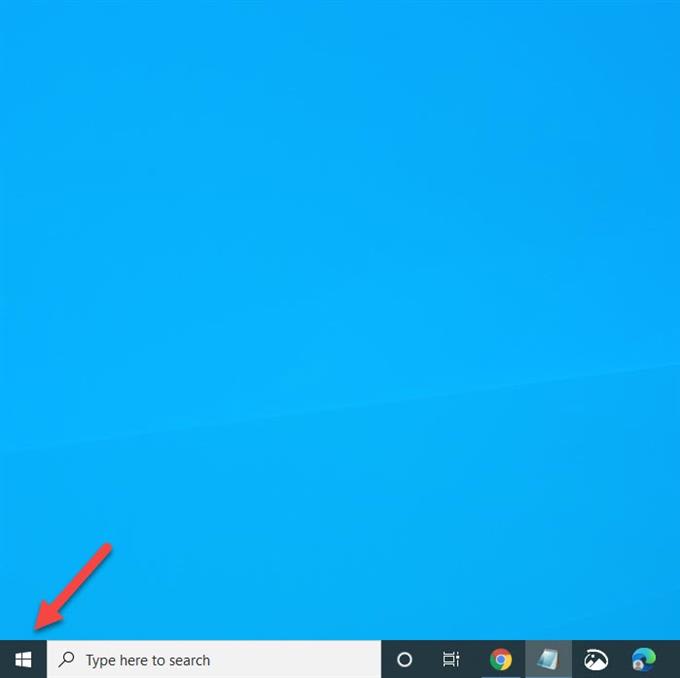
- Klicken Sie auf Task-Manager.
Dies öffnet das Task-Manager-Fenster. Wenn Sie dies zum ersten Mal ausführen, klicken Sie unten links im Fenster auf Weitere Details.

- Klicken Sie auf die Registerkarte Prozess
Dies ist die erste Registerkarte oben im Fenster.

- Klicken Sie mit der rechten Maustaste auf den Destiny 2-Prozess und klicken Sie dann auf Task beenden.
Dies beendet den Prozess.

Wenn Sie diese Schritte ausgeführt haben, starten Sie das Spiel.
Methode 2: Fehlerbehebung bei der Internetverbindung Fehlercode kanarisch zu beheben
Sie sollten sicherstellen, dass Ihr Computer online gehen kann. Können Sie Websites auf Ihrem PC durchsuchen? Sie sollten versuchen, das Internet-Problembehandlungstool auszuführen, um Probleme im Zusammenhang mit dem Internet auf Ihrem Computer zu erkennen und zu beheben.
- Klicken Sie auf die Schaltfläche Start.
- Klicken Sie auf Einstellungen.
- Klicken Sie auf Update & Sicherheit.
- Klicken Sie auf Fehlerbehebung.
- Klicken Sie auf den Link Zusätzliche Fehlerbehebung.
- Klicken Sie auf Internetverbindungen und dann auf Fehlerbehebung. Dadurch werden Probleme mit der Internetverbindung auf Ihrem Computer erkannt und behoben.
Nachdem Sie die oben aufgeführten Schritte ausgeführt haben, können Sie das Problem mit dem Destiny 2-Fehler erfolgreich beheben.
Besuchen Sie unseren androidhow Youtube Channel für weitere Videos zur Fehlerbehebung.